【WordPress】投稿IDとカテゴリーなどのIDを調べる方法
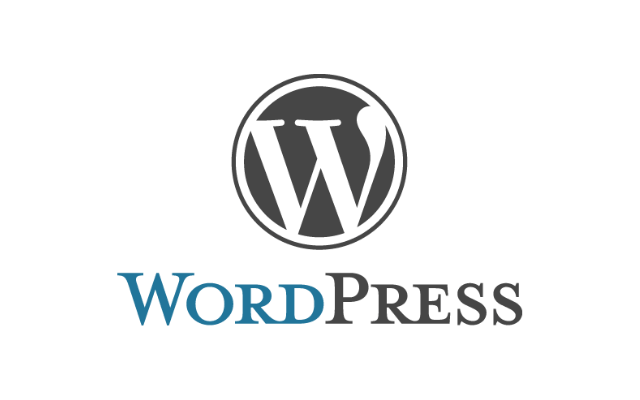
WordPressを使っているとプラグインの設定などで投稿IDやカテゴリーIDが必要なときがあります。
ですが、WordPressの投稿一覧や投稿画面、カテゴリー一覧などどこをみても『ID』は表示さていません。
今回は投稿、固定ページ、カテゴリー、タグのIDの調べ方について書きたいと思います。
IDとは
WordPressでは、投稿、固定ページ、カテゴリー、タグを作成するとそれそれにIDが自動的に割り当てられます。
どこをみればIDがわかるのか説明していきます。
IDの確認方法
IDは投稿、固定ページ、カテゴリー、タグ一つひとつに割り当てられます。
投稿/固定ページのIDを確認する
1 WordPress管理画面から[投稿]または[固定ページ]⇒[投稿一覧]または[固定ページ一覧]
2 一覧の中からIDを確認したい記事の[タイトル]または[編集]をクリック
3 投稿または固定ページの編集画面が開いたら、ブラウザの左下のステータスバーに表示されているURLの中の『post=』のあとの数字がIDです。
お使いの端末やブラウザによってステータスバーがない場合があります。
ステータスバーがない場合は、ブラウザのアドレスバーで確認できます。
アドレスバーでも同様に、URLの中の『post=』のあとの数字がIDです。
カテゴリー/タグIDを確認する
カテゴリー、タグのIDを確認する場合も投稿/固定ページのIDを確認する場合と手順は同じです。
[投稿]⇒[カテゴリー]または[タグ]をクリックし、一覧から調べたいカテゴリー、タグを選択してください。
カテゴリー、タグのIDは、URLの中の以下の箇所を確認してください。
カテゴリーID:category&tag_ID=のあとの数字
タグのID:post_tag&tag_ID=のあとの数字
でも『IDを表示させるプラグインもあるんだよ!
IDを表示させるプラグイン
投稿、固定ページ、カテゴリー、タグのIDを表示させる『ShowID for Post/Page/Category/Tag/Comment』というプラグインがあります。
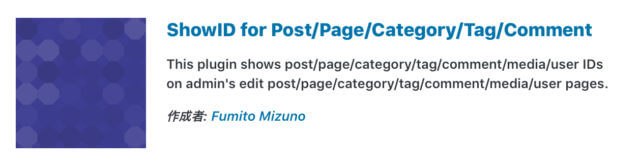
このプラグインを使うと、それぞれの一覧画面でIDが表示され確認することができます。

インストールして有効かするだけで使えます。
一覧画面でIDを確認できるので複数のIDを確認する時にはまとめて見られて便利です。
最後に
投稿、固定ページ、カテゴリー、タグのIDはウィジェットやプラグインの設定などで使用することがあります。
IDを使用することで、表示条件などで特定の記事の表示をしたり、除外したりすることができます。
確認箇所がちょっとわかりづらいですが、IDを表示させるプラグインもありますので使ってもてください。









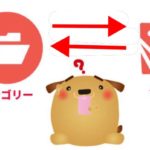








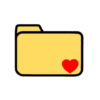











ディスカッション
コメント一覧
まだ、コメントがありません